Hier, j'ai écrit sur Luminance, un éditeur de photos simplifié mais polyvalent qui, à mon avis, plaira aux utilisateurs d'iPad. Paint FX (1, 99 $) est un peu plus compliqué, mais pour une courbe d'apprentissage légèrement plus raide, vous avez la possibilité de modifier uniquement certaines zones d'une photo.
Pour commencer, appuyez sur le bouton de chargement / partage dans le coin supérieur gauche pour charger une photo depuis votre pellicule, votre flux de photos ou votre iPhoto (si votre iDevice est configuré pour synchroniser une partie de votre bibliothèque iPhoto). Vous pouvez également prendre une photo de Facebook. Ce bouton vous permet également d’enregistrer des photos sur votre pellicule ou de les partager via Facebook, un courrier électronique ou la page de communauté Paint FX.
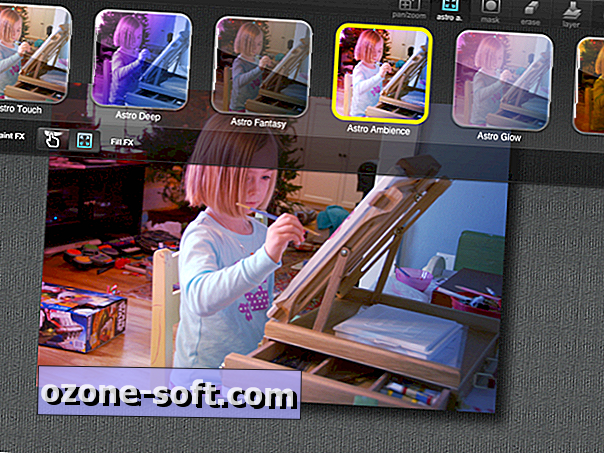
Lorsque vous avez chargé une photo dans Paint FX, appuyez sur le bouton FX pour sélectionner un effet. À mon avis, il y a 69 filtres ou effets. En appuyant sur les petits boutons Paint FX ou Fill FX situés sous la ceinture d'effets, vous pouvez choisir d'appliquer un effet à une partie de la photo ou à la photo entière. Si vous choisissez Paint FX, vous peignez avec le doigt pour appliquer l’effet. Vous pouvez annuler et rétablir les modifications à l’aide des flèches vers l’arrière ou vers la gauche situées dans le coin supérieur gauche. Vous pouvez également appuyer sur le bouton Effacer dans la rangée de boutons en haut à droite pour effacer une modification erronée.
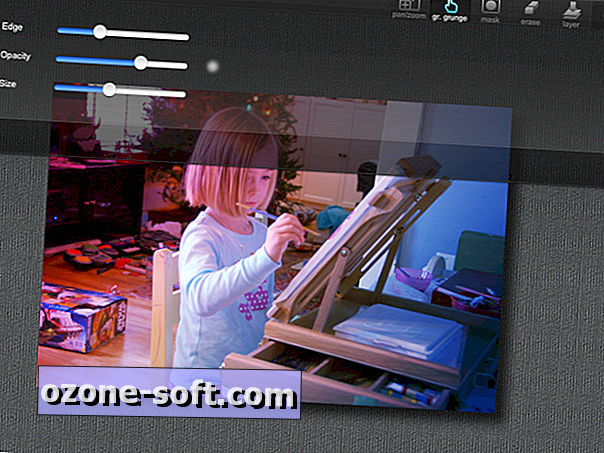
Le bouton du milieu dans la rangée de boutons dans le coin supérieur droit vous permet de modifier votre pinceau. vous pouvez ajuster la netteté de votre bord, l'opacité, la taille et d'autres attributs de l'effet choisi. Chaque effet a son propre ensemble d'attributs. Pour effectuer des modifications précises, vous pouvez pincer pour zoomer, puis repositionner la photo en faisant glisser deux doigts vers le zéro dans une zone de la photo.
Vous pouvez ajouter plusieurs effets à une photo en appuyant sur le bouton Calque dans le coin supérieur droit. Cela vous permet de garder un effet actuel et vous permet d'en superposer un autre. Si vous ne sélectionnez pas de nouveau calque, vous ne ferez que remplacer votre édition actuelle par une nouvelle.
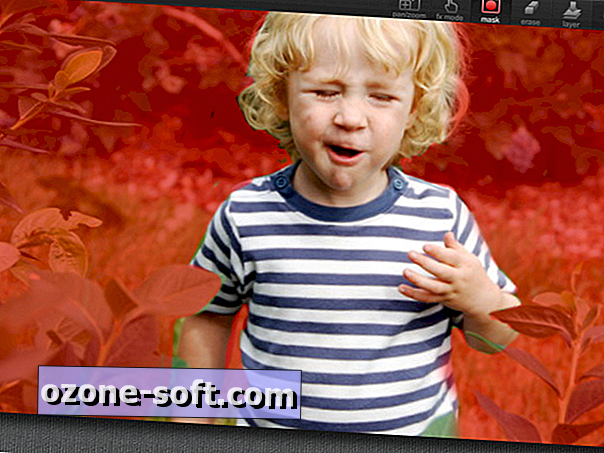
Le bouton Masque est également très utile. Il vous permet d’essayer différents effets pour trouver celui que vous préférez. Au lieu de peindre un effet sur votre photo, vous pouvez appuyer sur le bouton Masquer, ce qui vous permet d'utiliser votre doigt pour mettre en surbrillance une zone de la photo. Après avoir sélectionné une zone, vous pouvez appuyer sur le bouton FX et sélectionner un effet après, vous évitant ainsi de devoir redessiner la zone que vous souhaitez éditer à chaque fois.
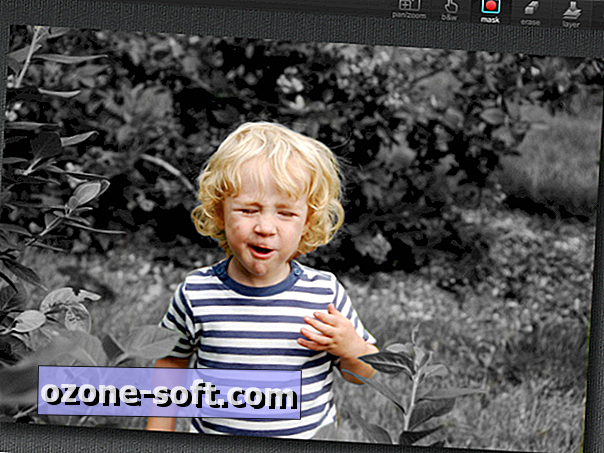
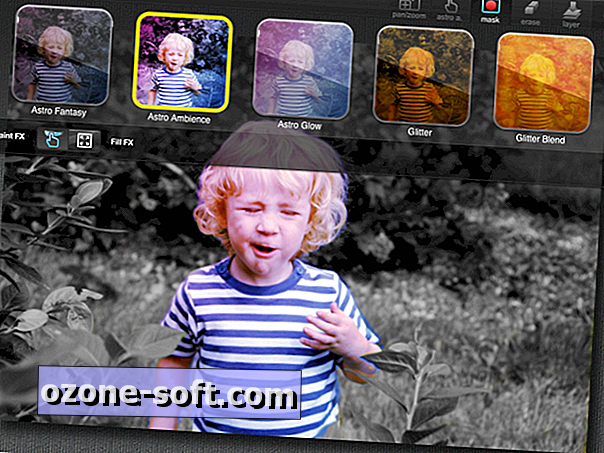
Si cela vous semble un peu déroutant, vous trouverez deux vidéos utiles dans la section En savoir plus de l'application Paint FX. Appuyez sur l'icône en forme de point d'interrogation dans le coin supérieur droit et sélectionnez Vidéos.












Laissez Vos Commentaires